Używanie funkcji Face ID na telefonie iPhone lub iPadzie Pro
Funkcja Face ID pozwala m.in. bezpiecznie odblokować iPhone’a lub iPada, autoryzować zakupy czy logować się do aplikacji — wszystko jednym spojrzeniem.

Konfigurowanie funkcji Face ID
Odblokowywanie telefonu za pomocą funkcji Face ID

Konfigurowanie funkcji Face ID
Upewnij się, że nic nie zasłania aparatu TrueDepth ani Twojej twarzy. Jeśli cokolwiek zasłania Ci nos lub usta — na przykład gdy masz na twarzy okulary lub maseczkę — możesz otrzymać prośbę o tymczasowe zdjęcie tych rzeczy na czas konfiguracji.
Możesz też używać funkcji Face ID z maseczką Funkcja Face ID działa najlepiej, gdy iPhone lub iPad znajduje się około 25–50 cm od twarzy.
Aby skonfigurować funkcję Face ID:
Otwórz Ustawienia, a następnie stuknij opcję Face ID i kod. W razie potrzeby wprowadź kod. Jeśli nie masz ustawionego kodu, pojawi się monit o jego utworzenie. Będzie on pełnił funkcję alternatywnej metody weryfikowania Twojej tożsamości.
Stuknij opcję Skonfiguruj Face ID.
Trzymając urządzenie w orientacji pionowej, ustaw twarz na wprost urządzenia, po czym stuknij opcję Zaczynamy.
Ustaw twarz wewnątrz ramki i wykonaj delikatny kolisty ruch głową. Jeśli nie możesz poruszać głową, stuknij pozycję Opcje dostępności.
Kiedy zakończysz pierwszy skan przy użyciu Face ID, stuknij opcję Dalej.
Ponownie wykonaj delikatny kolisty ruch głową.
Stuknij opcję Gotowe.
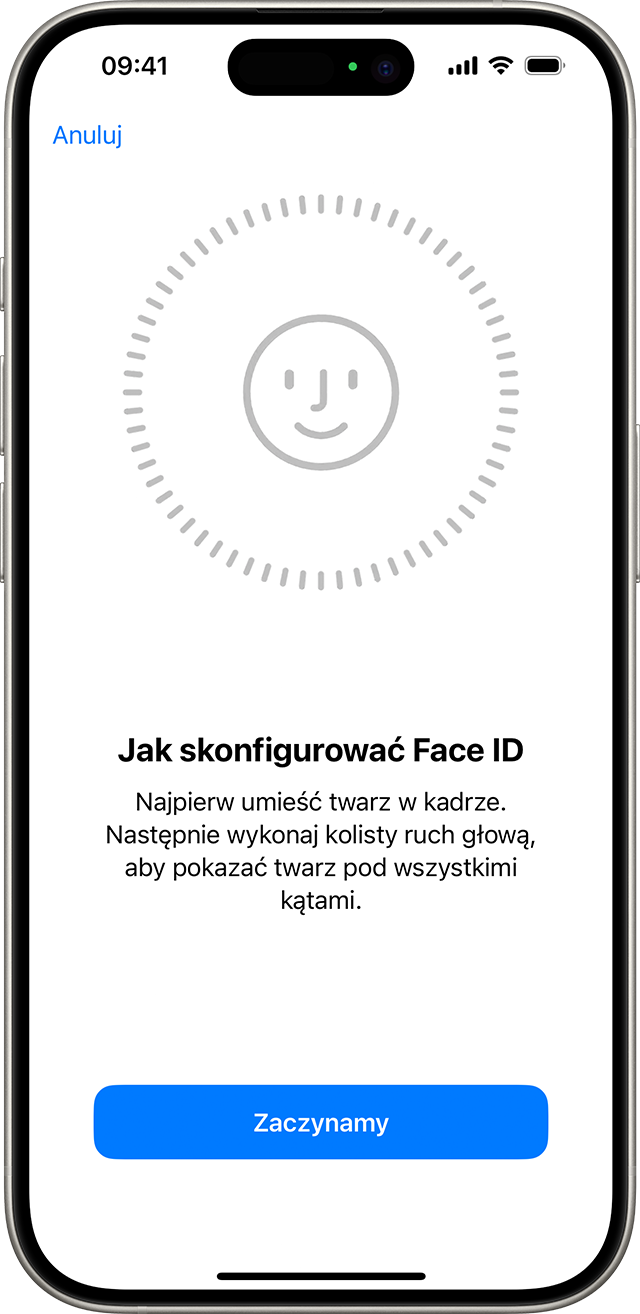
Aby wybrać funkcje, które mają być używane z Face ID, lub wyzerować funkcję Face ID, otwórz Ustawienia, a następnie stuknij opcję Face ID i kod.
Potrzebujesz pomocy dotyczącej Face ID? Dowiedz się, które modele iPhone’a i iPada obsługują funkcję Face ID.
Przy włączonej funkcji Face ID z maseczką używanie funkcji Face ID w trybie poziomym nie jest możliwe.

Odblokowywanie iPhone’a lub iPada przy użyciu funkcji Face ID
Wybudź telefon iPhone lub iPada, podnosząc go lub stukając.
Przesuń palcem od dołu do góry na ekranie blokady.
Jeśli korzystasz z iPhone’a, ustaw go pionowo i spójrz na niego.
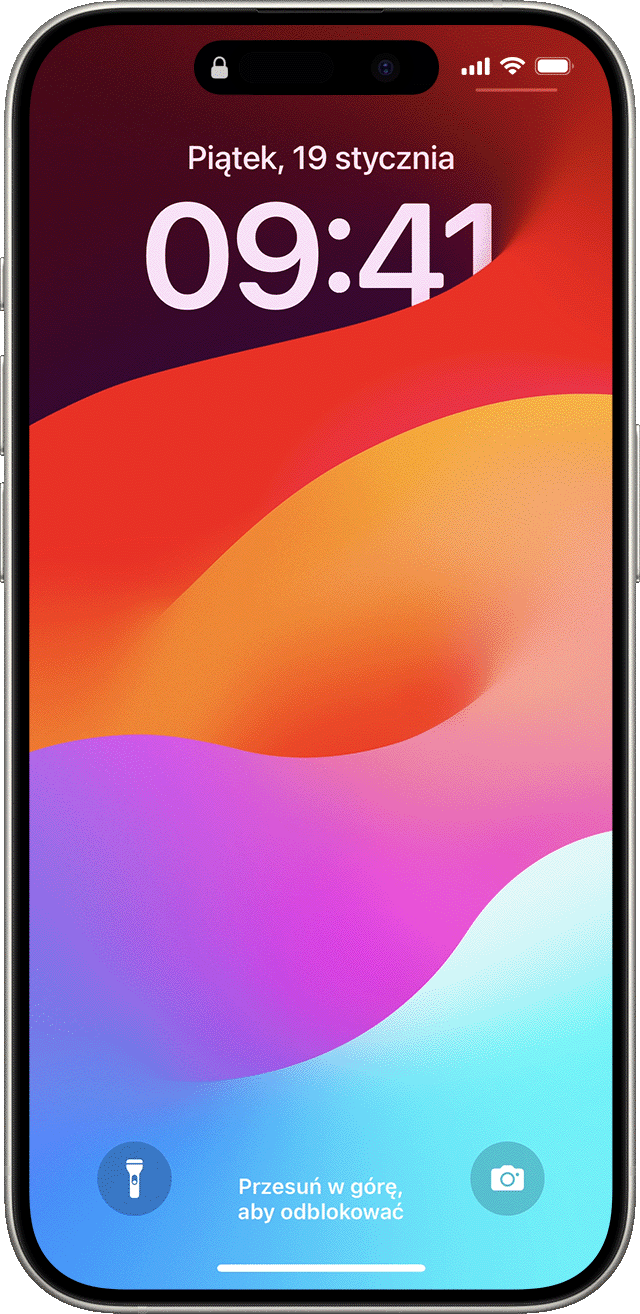
Na iPadzie lub iPhonie 13 lub nowszym możesz trzymać urządzenie pionowo lub poziomo. Jeśli urządzenie jest ustawione poziomo, upewnij się, że nie zasłaniasz palcem aparatu TrueDepth. Następnie spójrz na ekran. Jeśli nosisz maseczkę zasłaniającą usta i nos, po przesunięciu palcem w górę pojawi się prośba o wprowadzenie kodu.
Aby włączyć lub wyłączyć tę funkcję, otwórz Ustawienia, stuknij opcję Face ID i kod, a następnie stuknij opcję Odblokowywanie iPhone’a lub Odblokowywanie iPada.

Robienie zakupów przy użyciu funkcji Face ID
Za pomocą funkcji Face ID możesz autoryzować zakupy dokonywane przy użyciu usługi Apple Pay oraz w sklepach iTunes Store, App Store i Księgarni w usłudze Apple Books.
Używanie funkcji Face ID z usługą Apple Pay
Aby zrobić zakupy w sklepie:
Upewnij się, że używasz telefonu iPhone.
Upewnij się, że usługa Apple Pay jest skonfigurowana i włączona na ekranie Ustawienia > Face ID i kod.
Aby użyć domyślnej karty, kliknij dwukrotnie przycisk boczny. Aby użyć innej karty, kliknij dwukrotnie przycisk boczny, stuknij kartę domyślną, a następnie wybierz inną kartę.
Spójrz na iPhone’a, aby uwierzytelnić się za pomocą funkcji Face ID. Jeśli nosisz maseczkę zasłaniającą usta i nos, a funkcja Face ID z maseczką nie jest skonfigurowana, stuknij opcję Zapłać (kod) i wprowadź kod.
Przytrzymaj górną część iPhone’a w pobliżu czytnika zbliżeniowego.
Poczekaj, aż na wyświetlaczu pojawi się komunikat Gotowe oraz znacznik wyboru.
Aby zrobić zakupy w aplikacji lub witrynie internetowej w przeglądarce Safari:
Stuknij przycisk Kup, używając Apple Pay lub wybierz Apple Pay jako metodę płatności. Potwierdź informacje dotyczące płatności. Aby wybrać inną kartę płatniczą, stuknij przycisk Dalej > obok karty.
Kliknij dwukrotnie przycisk boczny, a następnie spójrz na telefon iPhone lub iPada.
Poczekaj, aż na wyświetlaczu pojawi się komunikat Gotowe oraz znacznik wyboru.
Używanie funkcji Face ID w iTunes Store, App Store oraz Księgarni w Apple Books
Aby użyć funkcji Face ID w celu kupienia zawartości w iTunes Store, App Store i Księgarni, wybierz kolejno pozycje Ustawienia > Face ID i kod i upewnij się, że opcja iTunes Store i App Store jest włączona. Następnie wykonaj poniższe czynności:
Otwórz sklep iTunes Store, App Store lub Księgarnię i stuknij rzecz, którą chcesz kupić.
Po pojawieniu się monitu o płatność kliknij dwukrotnie przycisk boczny, a następnie spójrz na iPhone’a lub iPada. Jeśli nosisz maseczkę zasłaniającą usta i nos, a funkcja Face ID z maseczką nie jest skonfigurowana, stuknij opcję Zapłać (kod) i wprowadź kod.
Poczekaj, aż na wyświetlaczu pojawi się komunikat Gotowe oraz znacznik wyboru.

Podczas pierwszych zakupów w sklepie iTunes Store, App Store lub Księgarni może pojawić się monit o wprowadzenie hasła Apple ID.

Logowanie za pomocą funkcji Face ID
Za pomocą funkcji Face ID można logować się do niektórych aplikacji i automatycznie wypełniać nazwy użytkownika i hasła w witrynach internetowych w przeglądarce Safari.
Logowanie się do aplikacji
Funkcja Face ID umożliwia logowanie się do aplikacji, które obsługują logowanie za pomocą czytnika Touch ID:
Otwórz aplikację i stuknij opcję Zaloguj.
Jeśli pojawi się monit, pozwól aplikacji na używanie Twoich nazwy użytkownika lub hasła.
Spójrz na telefon iPhone lub iPada, aby się zalogować.
Aby wyświetlić i kontrolować aplikacje, które korzystają z technologii Face ID do logowania, wybierz kolejno opcje Ustawienia > Face ID i kod, a następnie stuknij opcję Inne aplikacje.
Jeśli używasz aplikacji, która obsługuje funkcję Face ID, ale nie pojawia się monit o użycie Face ID w celu zalogowania, konieczne może być najpierw ręczne zalogowanie się do aplikacji.
Automatyczne wypełnianie haseł w przeglądarce Safari
Za pomocą funkcji Face ID można automatycznie wypełniać zapisane nazwy użytkownika i hasła w witrynach internetowych w przeglądarce Safari:
Wybierz kolejno pozycje Ustawienia > Face ID i kod, a następnie włącz opcję Wypełnianie haseł.
Otwórz przeglądarkę Safari i przejdź do witryny internetowej.
Stuknij pole logowania. Jeśli nad klawiaturą wyświetli się Twoja nazwa użytkownika lub hasło, stuknij je.
Spójrz na iPhone’a lub iPada, aby automatycznie wypełnić nazwę użytkownika i hasło.
Więcej informacji
Uzyskaj pomoc dotyczącą funkcji Face ID na telefonie iPhone lub iPadzie.
Dowiedz się, które modele iPhone’a i iPada obsługują funkcję Face ID.
Używaj gestów, korzystając z iPhone’a 13 i innych modeli obsługujących funkcję Face ID.
Używanie funkcji Face ID podczas noszenia maseczki na iPhonie 12 lub nowszym.
